php小編子墨帶你探索希沃教學白板如何旋轉文本,旋轉文本是一種常見的排版需求,能夠讓文本更具視覺衝擊力。在希沃教學白板上,旋轉文字並不困難,只需按照簡單的步驟即可實現。本文將詳細介紹希沃教學白板旋轉文字的方法,幫助您輕鬆掌握這項技巧,提昇文稿的呈現效果。
第一步:打開希沃白板。

步驟二:然後選取一段文字。

第三步:然後找到頂部的旋轉按鈕。

第四步:按住滑鼠左鍵不放進行旋轉,這樣文字就旋轉了。
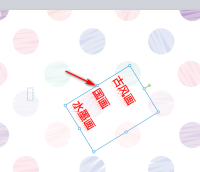
第五步:或是點選右上角的排版。

第六步:點選下方的左轉或右轉90度。

第七步:這時候文字也被旋轉了。

以上是希沃教學白板怎麼旋轉文字-希沃教學白板旋轉文字的方法的詳細內容。更多資訊請關注PHP中文網其他相關文章!
陳述
本文轉載於:PC下载。如有侵權,請聯絡admin@php.cn刪除

熱AI工具

Undresser.AI Undress
人工智慧驅動的應用程序,用於創建逼真的裸體照片

AI Clothes Remover
用於從照片中去除衣服的線上人工智慧工具。

Undress AI Tool
免費脫衣圖片

Clothoff.io
AI脫衣器

Video Face Swap
使用我們完全免費的人工智慧換臉工具,輕鬆在任何影片中換臉!

熱門文章
如何修復KB5055612無法在Windows 10中安裝?
4 週前ByDDD
<🎜>:泡泡膠模擬器無窮大 - 如何獲取和使用皇家鑰匙
4 週前By尊渡假赌尊渡假赌尊渡假赌
<🎜>:種植花園 - 完整的突變指南
3 週前ByDDD
北端:融合系統,解釋
4 週前By尊渡假赌尊渡假赌尊渡假赌
Mandragora:巫婆樹的耳語 - 如何解鎖抓鉤
3 週前By尊渡假赌尊渡假赌尊渡假赌

熱工具

Dreamweaver Mac版
視覺化網頁開發工具

SublimeText3漢化版
中文版,非常好用

SublimeText3 Linux新版
SublimeText3 Linux最新版

SublimeText3 Mac版
神級程式碼編輯軟體(SublimeText3)

SAP NetWeaver Server Adapter for Eclipse
將Eclipse與SAP NetWeaver應用伺服器整合。




